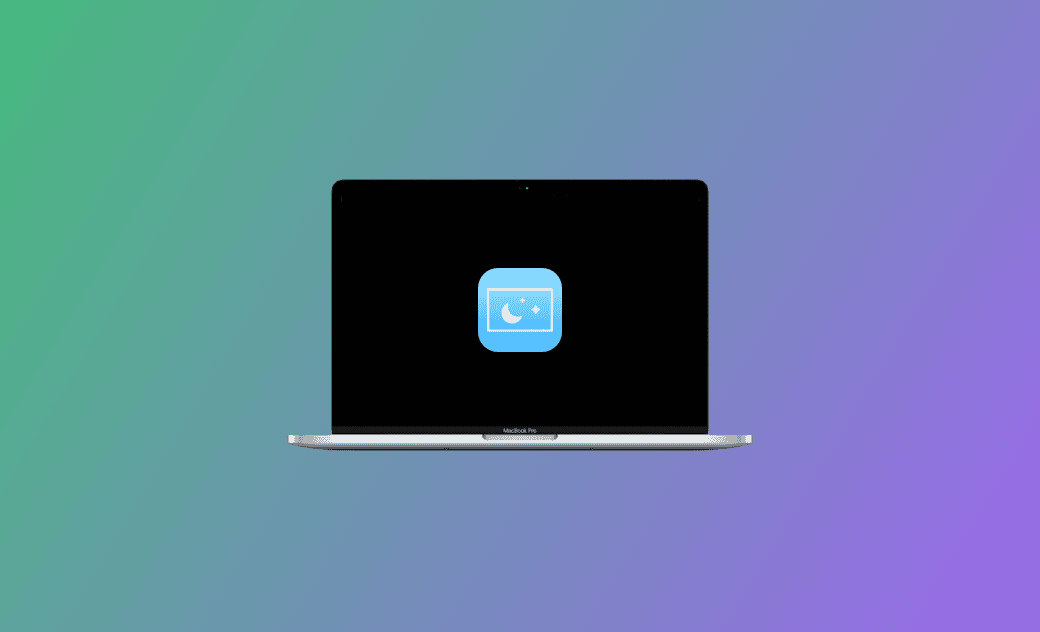macOS Sequoia/Sonoma에서 비디오를 화면 보호기로 설정하는 방법
macOS Sequoia/Sonoma에서 애니메이션 비디오를 화면 보호기로 사용하는 방법을 알고 싶으십니까? 더 이상 보지 마십시오. 이 글에서는 이를 수행하는 방법과 개인 비디오를 화면 보호기로 사용하는 방법을 보여 드리겠습니다.
Apple은 macOS Sequoia/Sonoma에 수백 개의 애니메이션 공중 화면 보호기를 도입했습니다. 이 비디오 화면 보호기는 Apple TV와 동일한 방식으로 작동합니다. Mac에서 비디오 화면 보호기를 사용하려면 이 가이드에 따라 올바르게 설정하는 방법을 알아보세요.
macOS Sequoia/Sonoma에서 비디오 화면 보호기를 사용하는 방법
선택할 수 있는 애니메이션 화면 보호기는 100개가 넘습니다. 풍경(Landscape), 도시 풍경(Cityscape), 수중(Underwater), 지구(Earth)로 구분됩니다. 화면 보호기로 설정하려면 다음 단계를 따르세요.
- Apple 메뉴를 클릭한 다음 시스템 설정 > 화면 보호기로 이동하세요.
- 원하는 화면 보호기를 선택하고 필요한 경우 다운로드하세요.
- 필요에 따라 사용자 정의하세요.
화면을 잠그면 화면 보호기가 슬로우 모션으로 움직이기 시작합니다. Mac을 잠자기 모드에서 깨우면 비디오 화면 보호기가 정적 배경화면으로 원활하게 전환됩니다.
비디오를 화면 보호기로 설정하는 방법
Apple이 고해상도 비디오 화면 보호기 세트를 제공하더라도 사용자는 여전히 자신의 비디오를 화면 보호기로 사용하고 싶을 수 있습니다. 다행히도 타사 앱을 사용하지 않고도 몇 번의 클릭만으로 이 작업을 수행할 수 있습니다. 방법은 다음과 같습니다.
- 파인더 창을 열어주세요.
- Shift + Command + G를 눌러 폴더로 이동 창을 열어주세요.
- /Library/Application Support/com.apple.idleassetsd/Customer를 검색 상자에 붙여넣고 Return을 누르세요.
- Customer 폴더의 하위 폴더에서 다운로드한 동적 화면 보호기를 찾을 수 있습니다. (찾을 수 없는 경우 화면 보호기 메뉴에서 다운로드하세요.)
- 동영상이 보이면 이름을 복사하세요.
- 화면 보호기로 사용하려는 비디오를 찾아 이름을 복사한 이름으로 변경한 다음 형식을 .mov로 변경하세요.
- 비디오를 해당 폴더로 드래그하여 원본 비디오를 교체하세요.
- 이제 화면 보호기 메뉴로 이동하여 비디오를 화면 보호기로 설정할 수 있습니다.
- 스크린세이버가 정상적으로 작동하지만 로그인 후 데스크톱이 검은색으로 변하는 경우, 활동 모니터를 열어 WallpaperVideoExtension 프로세스를 찾아 강제 종료 후 다시 시작하세요. 다만, 이 작업을 매번 로그인할 때마다 반복해야 한다는 불편함이 있습니다. 더 간편한 해결책으로는 BuhoScreenSaverHelper를 사용하는 방법이 있습니다. 이 도구를 설치하고 백그라운드에서 실행시키면, Mac에 로그인할 때마다 WallpaperVideoExtension 프로세스가 자동으로 재시작되어 번거로움을 줄일 수 있습니다.
- Apple 화면 보호기 메뉴의 비디오는 처음에는 기본적으로 사용할 수 없습니다. 사용하기 전에 클릭하여 다운로드해야 합니다.
- 단일 비디오는 수백 메가바이트보다 클 수 있습니다. 두 개 이상 다운로드하면 더 많은 저장 공간을 차지하게 됩니다. 저장 공간이 부족한 경우 BuhoCleaner를 사용하여 Mac을 빠르게 정리할 수 있습니다.
보너스 팁: macOS Sequoia/Sonoma 속도를 높이는 방법
macOS Sequoia/Sonoma로 업그레이드한 후 Mac이 느리게 실행되는 경우 다운그레이드를 고려하기 전에 시도해 볼 수 있는 몇 가지 방법이 있습니다.
1. BuhoCleaner를 사용하여 Mac에서 충분한 저장 공간을 확보하세요.
BuhoCleaner는 간단하고 사용하기 쉬운 Mac cleaner입니다. Mac에서 원치 않는 파일을 제거하는 데 도움이 될 뿐만 아니라 더 나은 성능을 위해 Mac을 최적화할 수도 있습니다.
2. 사용하지 않는 앱 종료
백그라운드에서 너무 많은 앱을 실행하면 상당한 양의 시스템 리소스가 소모되고 Mac 속도가 느려질 수 있습니다. 앱을 적극적으로 사용하지 않는 경우 즉시 종료하세요.
3. Mac 재시동
간단한 재시동으로 많은 사소한 Mac 문제를 쉽게 해결할 수 있습니다. Mac이 느리게 실행되는 원인이 무엇인지 확실하지 않은 경우 Apple 메뉴를 클릭하고 재시동을 선택하여 Mac을 재시동하십시오.
결론
이제 macOS Sequoia/Sonoma에서 비디오 화면 보호기를 설정하는 방법과 자신의 비디오를 화면 보호기로 사용하는 방법을 알았으므로 계속해서 원하는 비디오를 화면 보호기로 설정하세요.
macOS Sequoia/Sonoma는 초기 단계에 있으며 때때로 예상치 못한 일이 발생할 수 있다는 점을 언급할 가치가 있습니다. Mac에서 성능 문제가 발생하는 경우 BuhoCleaner를 사용하여 Mac을 정리하고 최적화.
지호가 iPhone과 Mac 제품에 깊은 감정을 갖고 있는 기술 마니아입니다. 지난 10년 동안 특히 Apple 제품에 관한 매력적인 기술 콘텐츠를 작성하는 데 집중해 왔습니다. 지호의 기사는 독자들이 Apple 장치의 힘과 장치가 독자들의 업무와 일상 생활을 어떻게 변화시키고 있는지에 대해 더 깊이 이해할 수 있도록 돕기 위해 작성되었습니다.